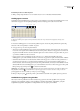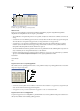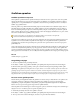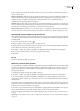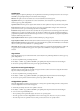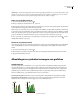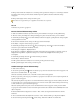Operation Manual
ILLUSTRATOR CS3
Handboek
433
Herhaald ontwerp Hiermee stapelt u een ontwerp om de kolommen te vullen. U kunt de waarde opgeven die elk ontwerp
vertegenwoordigt en ook of ontwerpen die breuken vertegenwoordigen, moeten worden afgeknipt of geschaald.
Herhaalde grafiek met afgeknipt ontwerp vergeleken met herhaalde grafiek met geschaald ontwerp
Verschuivend ontwerp
Dit ontwerp lijkt op een verticaal geschaald ontwerp. Het verschil is dat u bij dit ontwerp kunt
opgeven waar het ontwerp moet worden uitgerekt of samengedrukt. Als u bijvoorbeeld een persoon gebruikt om gegevens
uit te beelden, wilt u waarschijnlijk dat alleen het lichaam wordt uitgerekt of samengedrukt, maar niet het hoofd. Als u hier
de optie Verticaal geschaald zou gebruiken, zou de persoon in zijn geheel worden geschaald.
Verschuivend g rafiekont wer p
Een kolom- of markeringsontwerp importeren
Illustrator bevat allerlei vooraf ingestelde ontwerpen, die u in de grafieken kunt gebruiken. U kunt de grafiekontwerpen die
u maakt, ook tussen documenten uitwisselen.
1 Kies Venster > Staalbibliotheken > Andere bibliotheek.
2 Voer een van de volgende handelingen uit:
• Als u vooraf ingestelde grafiekontwerpen wilt importeren, navigeert u naar de map Leuke
extra's/Voorbeeldbestanden/Grafieken en elementen in de installatiemap van Illustrator. Selecteer een
grafiekontwerpbestand en klik op Openen.
• Als u grafiekontwerpen uit een ander document wilt importeren, selecteert u het document en klikt u op Openen.
Eerst wordt er alleen een nieuw deelvenster weergegeven met kleuren, verlopen en patronen uit het geïmporteerde bestand.
De geïmporteerde grafiekontwerpen zijn echter beschikbaar als u het dialoogvenster Kolom of Markering opent.
Een kolomontwerp maken
1 Maak een rechthoek als achterste object in het ontwerp. Deze rechthoek vormt de grens van het grafiekontwerp.
U kunt de kleinste kolom van de grafiek kopiëren en plakken. Deze kolom kan als omsluitend kader voor het ontwerp
dienen.
2 Geef de rechthoek de gewenste kleurkenmerken of kies Geen als vulling en streek, zodat de rechthoek onzichtbaar is.
3 Teken een ontwerp met behulp van de tekengereedschappen of plaats een bestaand ontwerp vóór de rechthoek.
4 Selecteer met het gereedschap Selecteren het hele ontwerp, inclusief de rechthoek.
5 Kies Object > Groeperen om het ontwerp te groeperen.
6 Kies Object > Grafiek > Element.
0
50
100
150
200
250
300
B A
2003 1993
0
50
100
150
200
250
300
B A
2003 1993
0
50
100
150
200
250
300
B A
2003 1993